找不到谷歌浏览器快捷方式怎么办?谷歌浏览器是一款非常火爆的网络浏览器工具,这款浏览器使用感受非常不错,功能丰富,支持安装各种扩张程序,还能进行个性化设置,在使用这款浏览器的时候不少用户发现谷歌浏览器的快捷图标找不到了,那么这个时候要如何解决呢。接下来就让小编给大家带来谷歌浏览器找回快捷方式技巧一览,还不清楚如何操作的朋友赶紧来看看吧。

1、一般chrome的默认安装路径是C:ProgramFiles(x86)GoogleChromeApplicationchrome.exe;
2、按照这个默认路打开chrome的安装路径(如图所示)。
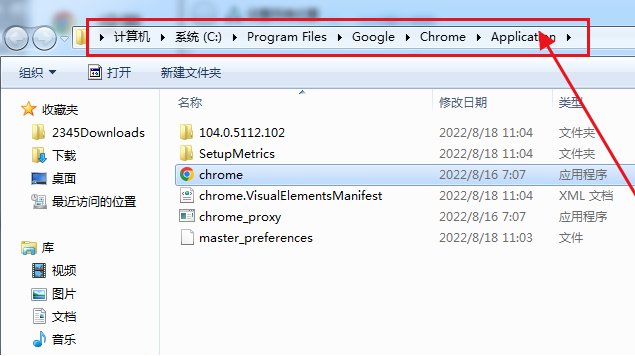
3、找到chrome的启动程序右击选择“发送到桌面快捷方式”(如图所示)。
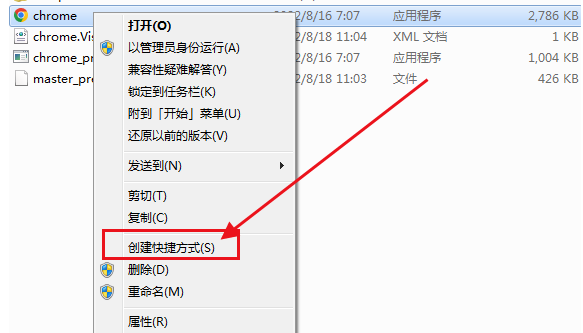
4、然后桌面上就又有了chrome的快捷方式(如图所示)。
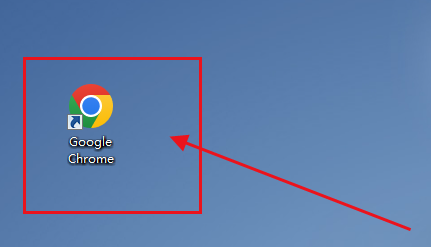
上述就是【找不到谷歌浏览器快捷方式怎么办?谷歌浏览器找回快捷方式技巧一览】的所有内容啦,想了解更多Chrome浏览器教程内容,请继续关注本站!